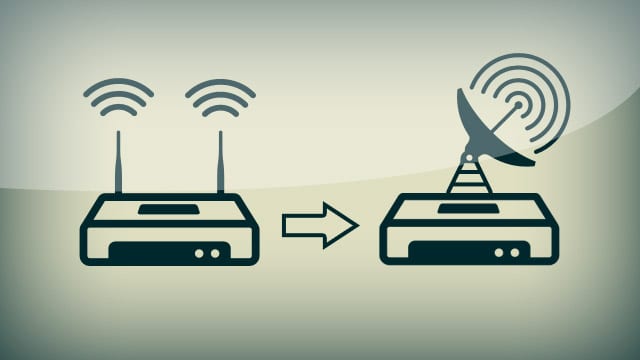Come mettere sfondi diversi per ogni schermata Android
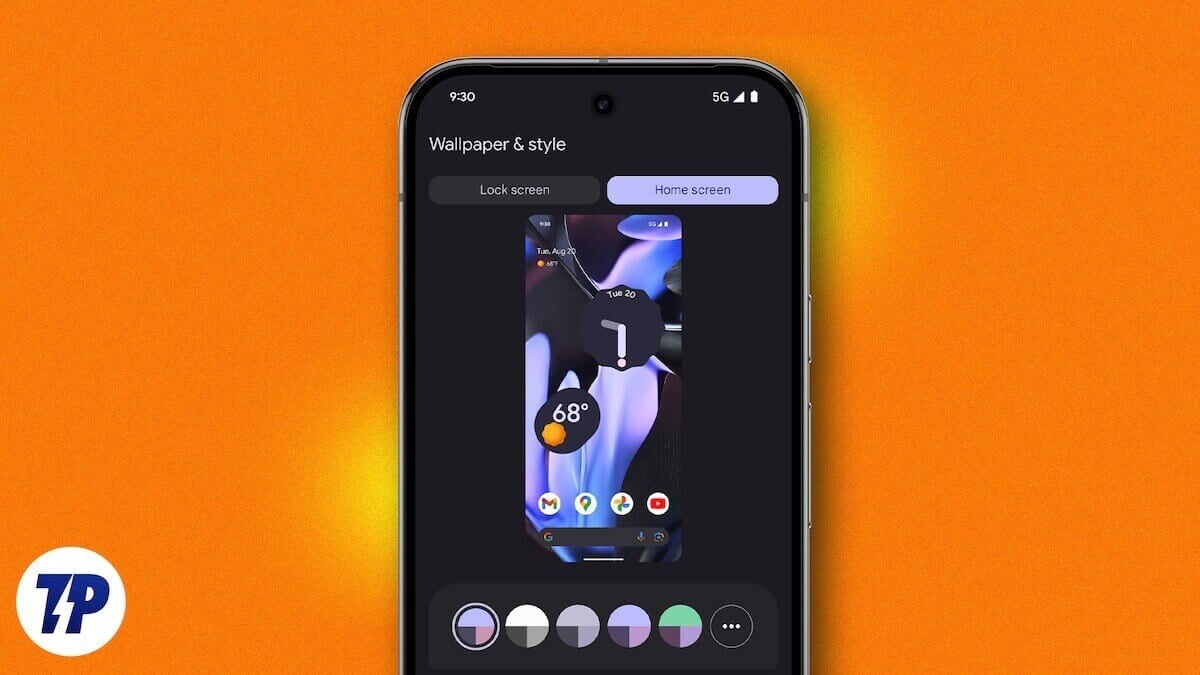
Se vuoi avere uno sfondo diverso per ogni pagina della schermata Home su Android, puoi usare app come FiveWallpapers e Multiple Picture Wallpaper. Entrambe permettono di assegnare immagini diverse a ciascuna schermata, con livelli diversi di personalizzazione e compatibilità. In questa guida trovi istruzioni passo‑passo, consigli per la compatibilità con launcher diversi, una tabella comparativa, checklist per vari profili d’uso e una breve sezione di risoluzione problemi.
Una delle caratteristiche che tiene gli utenti fedeli ad Android è l’ampia possibilità di personalizzazione. A differenza di iPhone, Android permette più schermate Home dove posizionare app e widget. Tuttavia, di base non è sempre possibile impostare uno sfondo diverso per ciascuna schermata Home: per questo ci sono app dedicate che colmano questa lacuna.
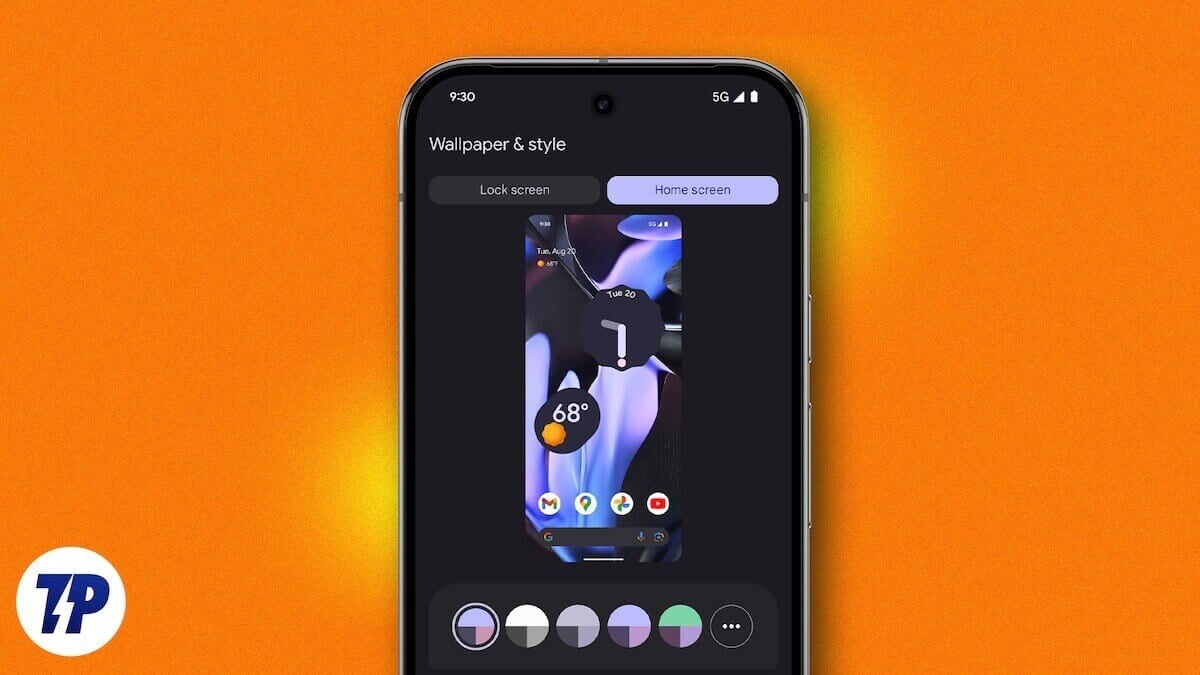
In questa guida vedremo le app principali, come usarle passo per passo, i pro e i contro, opzioni alternative e suggerimenti pratici per ottenere il miglior risultato senza compromettere autonomia e prestazioni.
Intento principale e varianti correlate
- Intento primario: impostare sfondi diversi per ogni schermata Home su Android
- Varianti correlate: sfondo per ogni pagina Android, cambiare sfondo Android automaticamente, applicazioni sfondi multipli, sfondo diverso per schermo iniziale, personalizzare schermata Home Android
Prima di iniziare
Importante: verifica la versione di Android e il launcher in uso (es. Pixel Launcher, Nova Launcher, One UI Home). Alcuni launcher gestiscono lo sfondo in modo diverso e potrebbero limitare le funzionalità delle app. Assicurati inoltre di avere spazio di archiviazione per le immagini e di concedere le autorizzazioni richieste dalle app (accesso a foto/archivio, eventualmente accesso alla fotocamera se vuoi scattare immagini al volo).
Nota sulla privacy: le app richiedono l’accesso alle immagini presenti sul dispositivo. Controlla le autorizzazioni e le impostazioni di condivisione prima di usare cartelle cloud o immagini sensibili.
App consigliate a confronto
| App | Facilità d’uso | Personalizzazione | Compatibilità launcher | Consumo batteria | Note principali |
|---|---|---|---|---|---|
| FiveWallpapers | Alta | Molto alta (luminosità, contrasto, ritaglio, effetti) | Buona | Basso-moderato | Supporta numero di schermate impostabile manualmente, trigger (doppio tap, scuotimento) |
| Multiple Picture Wallpaper | Media | Limitata (fade, timer, slide) | Variabile (va impostata come live wallpaper) | Basso | Interfaccia minimalista, più semplice ma richiede live wallpaper |
FiveWallpapers — panoramica
FiveWallpapers è tra le opzioni più popolari e ricche di funzioni. Permette di selezionare singole immagini per ciascuna pagina, scegliere un’intera cartella da cui attingere immagini, o scattare foto in tempo reale.
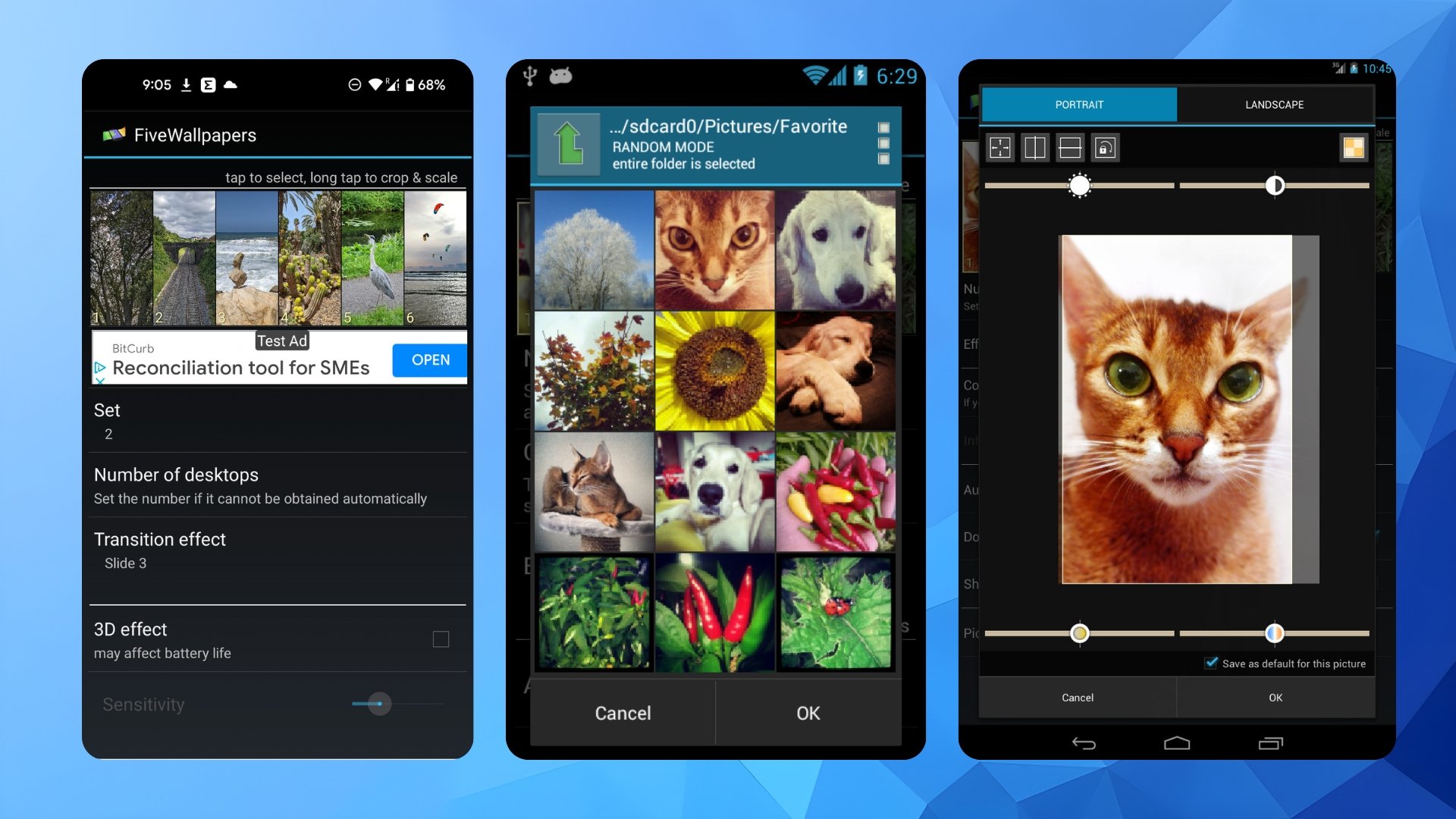
Supporta numerose impostazioni: regolazione di luminosità, contrasto, colori, ritaglio, rotazione, transizioni, cambio automatico e trigger come doppio tap o scuotimento.
Come usare FiveWallpapers
- Apri il Play Store e scarica FiveWallpapers.
- Installa e apri l’app.
- Alla prima apertura concedi le autorizzazioni richieste (accesso a foto/archivio, eventualmente fotocamera).
- Nella schermata principale tocca il pulsante “Imposta sfondo”.
- Scegli se applicare lo sfondo alla schermata Home o alla schermata Home e blocco: seleziona “Schermata Home”.
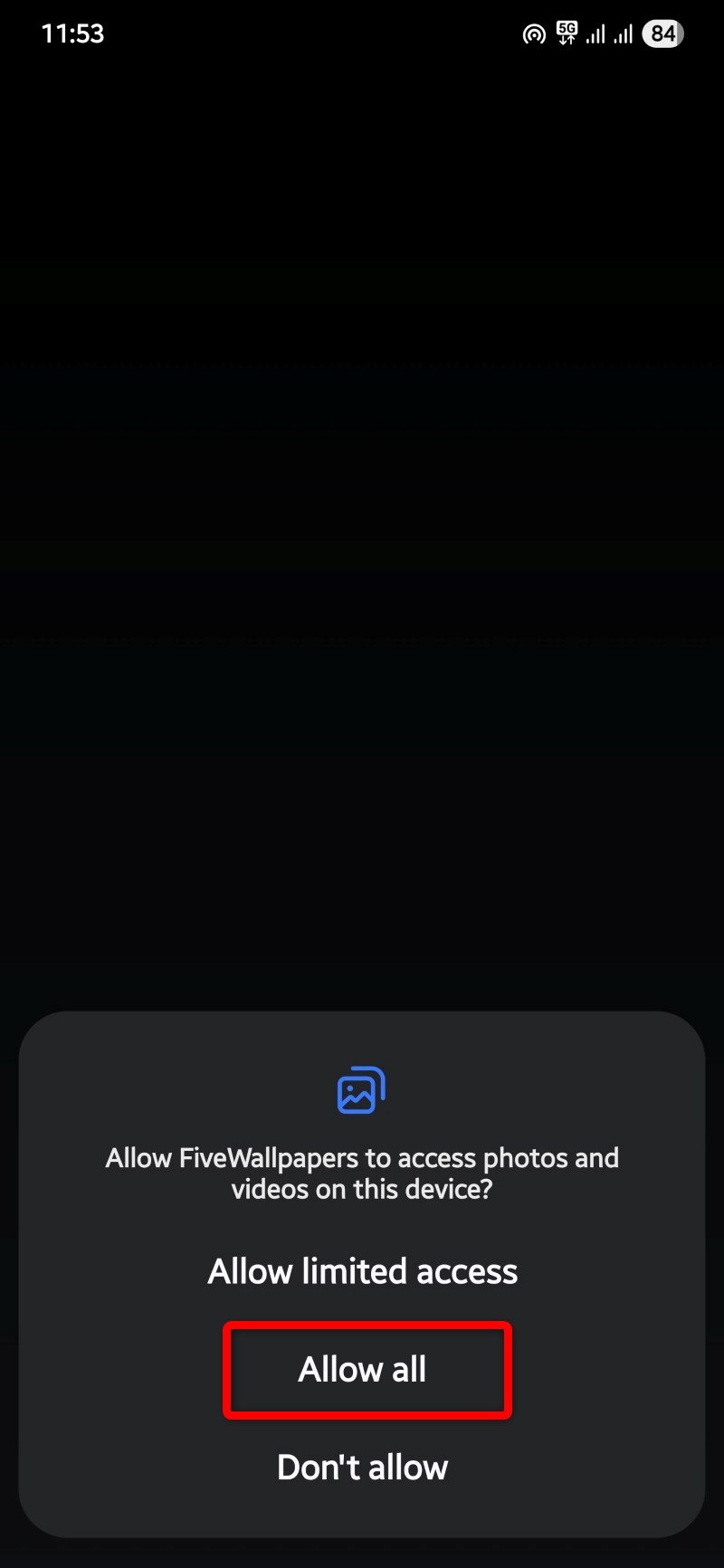
- Seleziona il numero di desktop (schermate) che vuoi utilizzare. Alcuni dispositivi rilevano automaticamente il numero; in altri dovrai impostarlo manualmente.
- Tocca ciascuna immagine in alto per selezionare lo sfondo associato a quella pagina.
- Per modificare un’immagine a livello individuale, tieni premuto sull’anteprima: potrai regolare colori, luminosità, contrasto, ritagliare o raddrizzare.
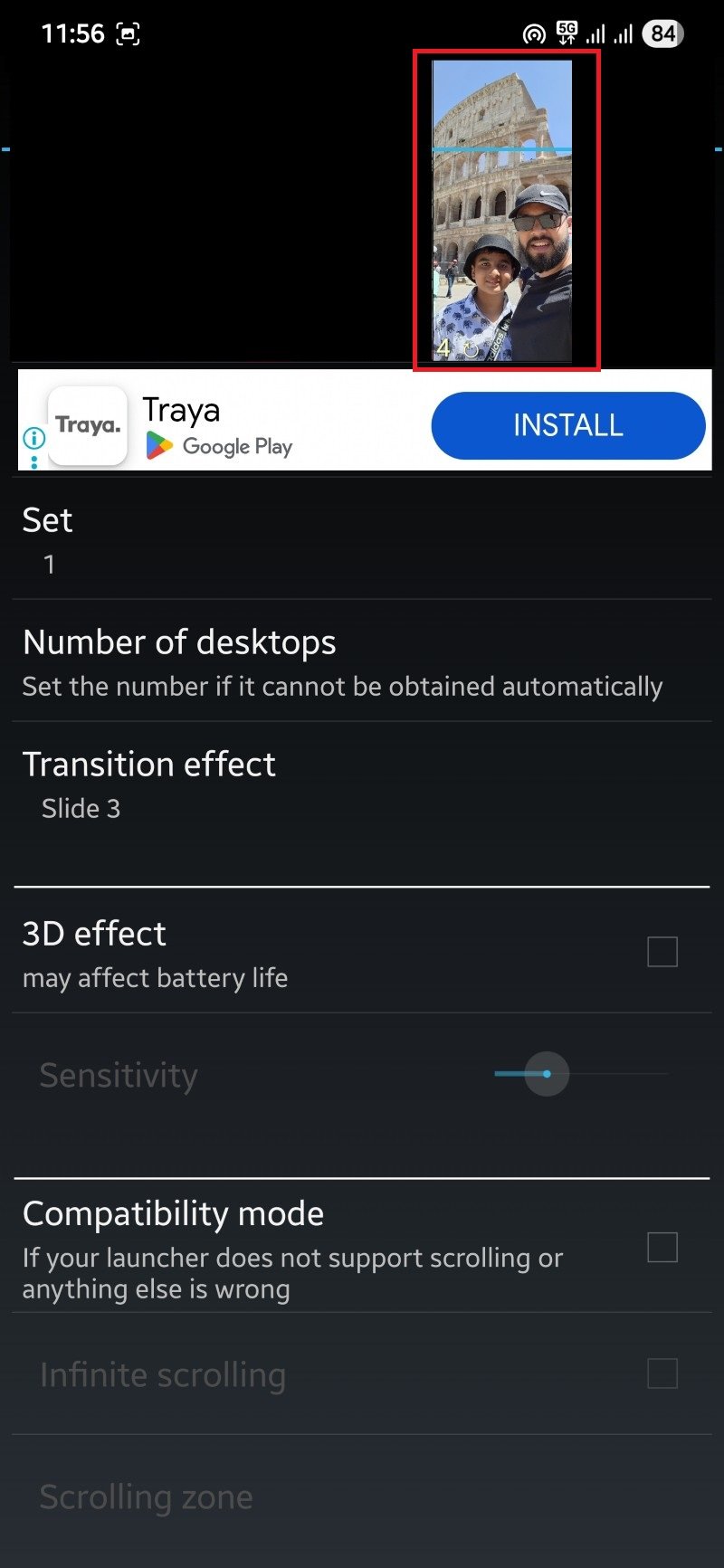
- Personalizza altri parametri: effetto di transizione, modalità compatibilità per launcher che non supportano lo scrolling, cambio automatico (timer), doppio tap per cambiare, scuotimento per cambiare, posizione predefinita (riempi o adatta) e qualità immagine.
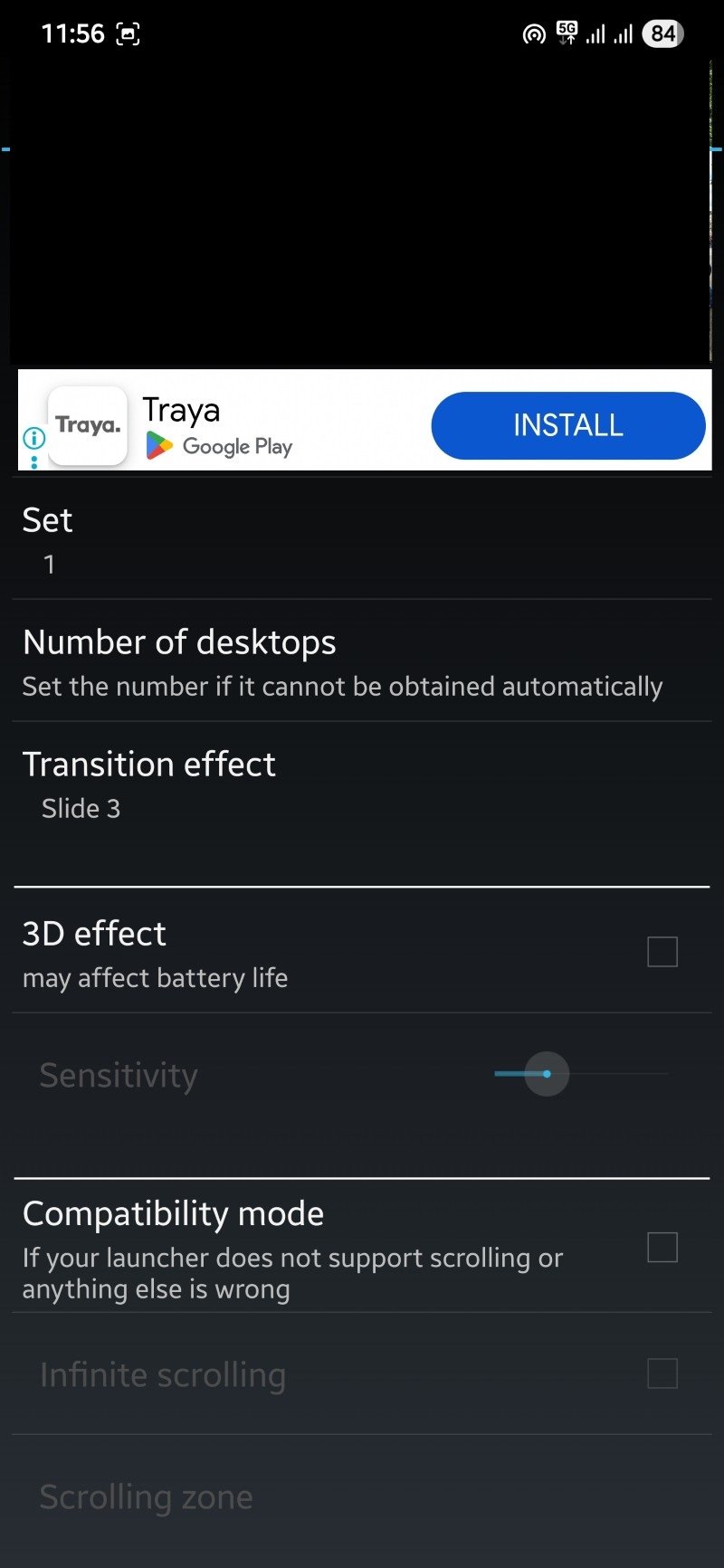
- Tornando alla schermata precedente, tocca “Applica” per confermare l’assegnazione degli sfondi.
Importante: se l’app dovesse chiudersi o crashare al primo utilizzo, riaprila e ripeti l’operazione; spesso i crash iniziali si stabilizzano dopo la prima configurazione.
Vantaggi di FiveWallpapers
- Molte opzioni di modifica per ogni immagine.
- Trigger rapidi per cambiare sfondo (doppio tap, scuotimento).
- Supporto per un gran numero di schermate.
Limiti
- In rari casi può crashare su versioni Android meno recenti o su alcuni launcher molto personalizzati.
Multiple Picture Wallpaper — panoramica
Multiple Picture Wallpaper è un’app più essenziale: si imposta come live wallpaper e gestisce le immagini come serie da scorrere. Offre meno opzioni di editing, ma è semplice e leggera.
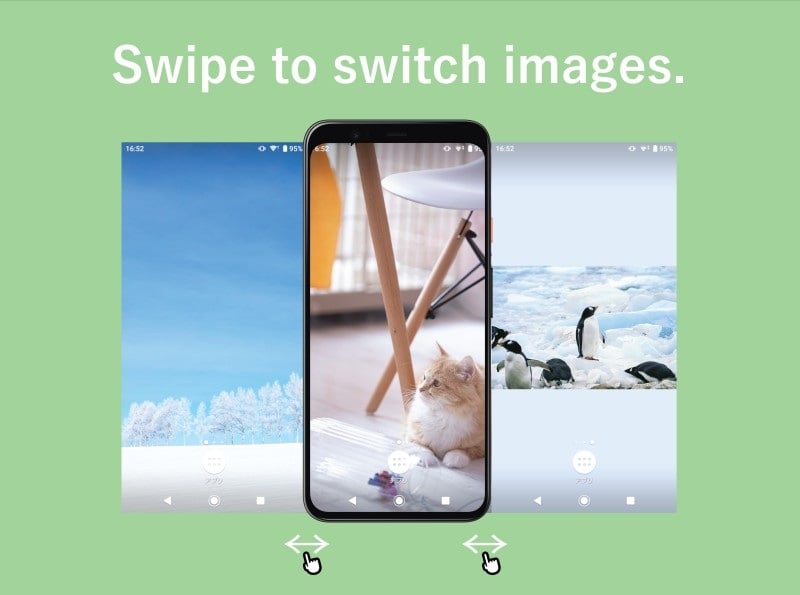
Come usare Multiple Picture Wallpaper
- Scarica Multiple Picture Wallpaper dal Play Store.
- Apri l’app.
- L’interfaccia base seleziona tre schermate per default. Usa i pulsanti + e - per aggiungere o rimuovere schermate.
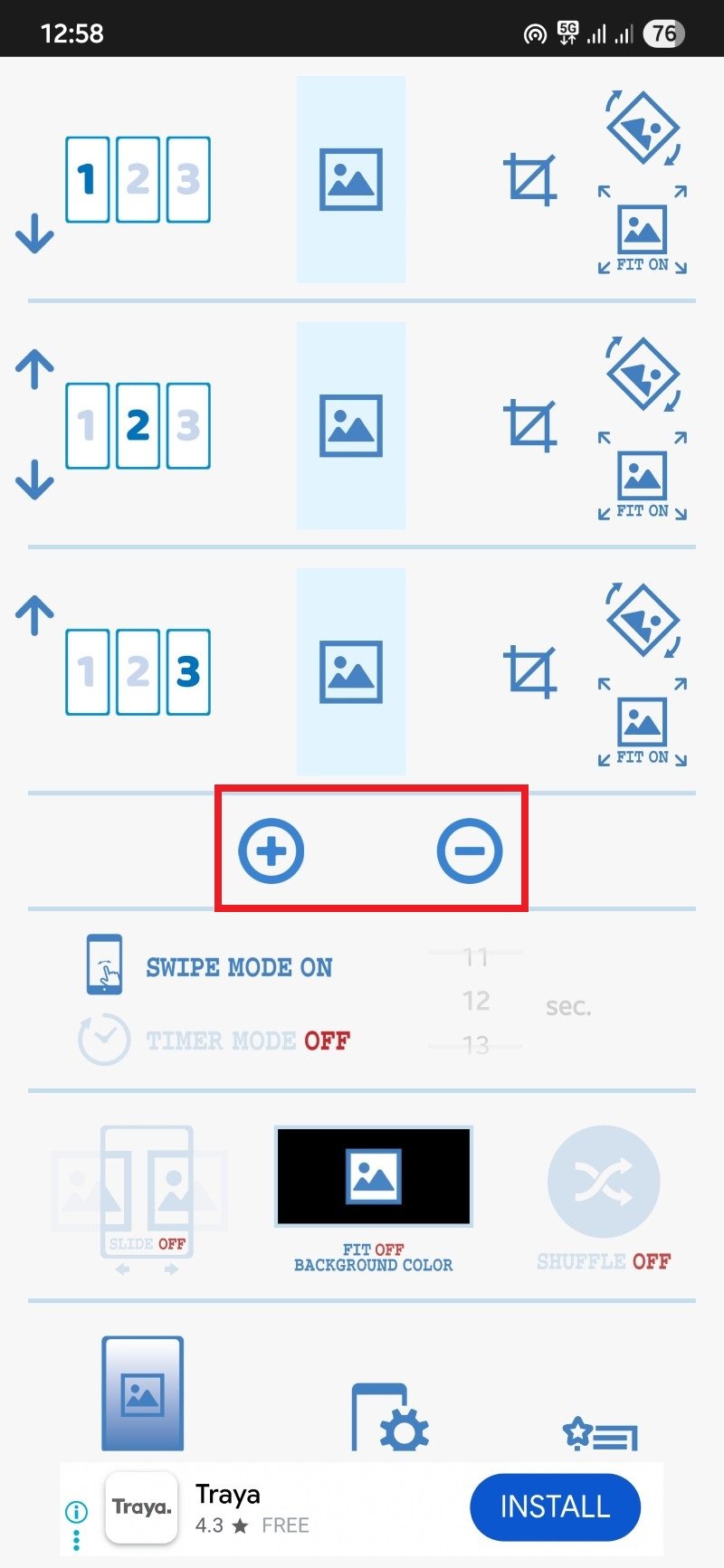
- Tocca il pulsante centrale per scegliere un’immagine dalla galleria per ogni schermata.
- Dopo aver selezionato un’immagine, usa i pulsanti a destra per ritagliare, ruotare o adattare l’immagine alla schermata.
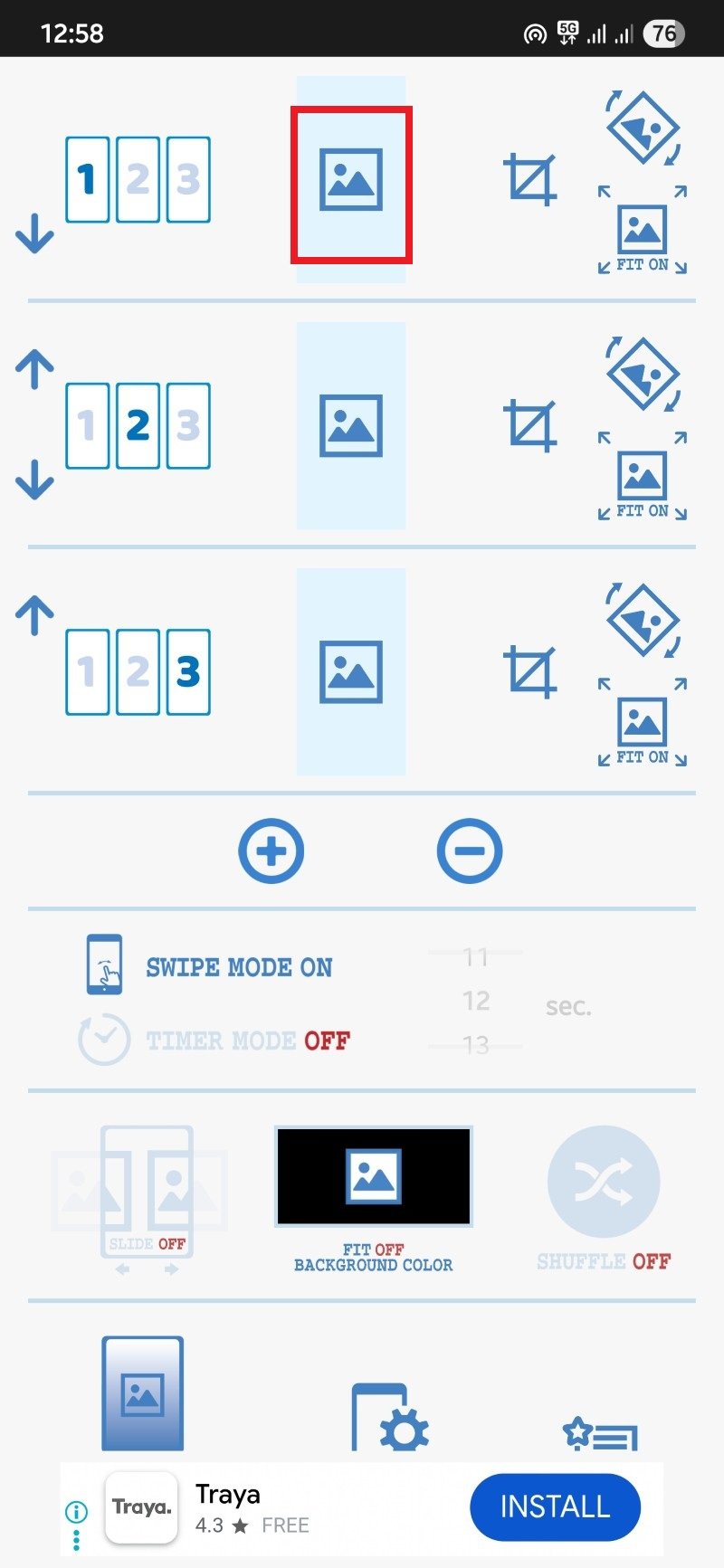
- Imposta opzioni come swipe mode (per scorrere le immagini nella schermata), timer per il cambio automatico, animazione slide, opzione fit off (mostra l’intera immagine con sfondo colorato se il rapporto d’aspetto non corrisponde) e shuffle per mescolare le immagini.
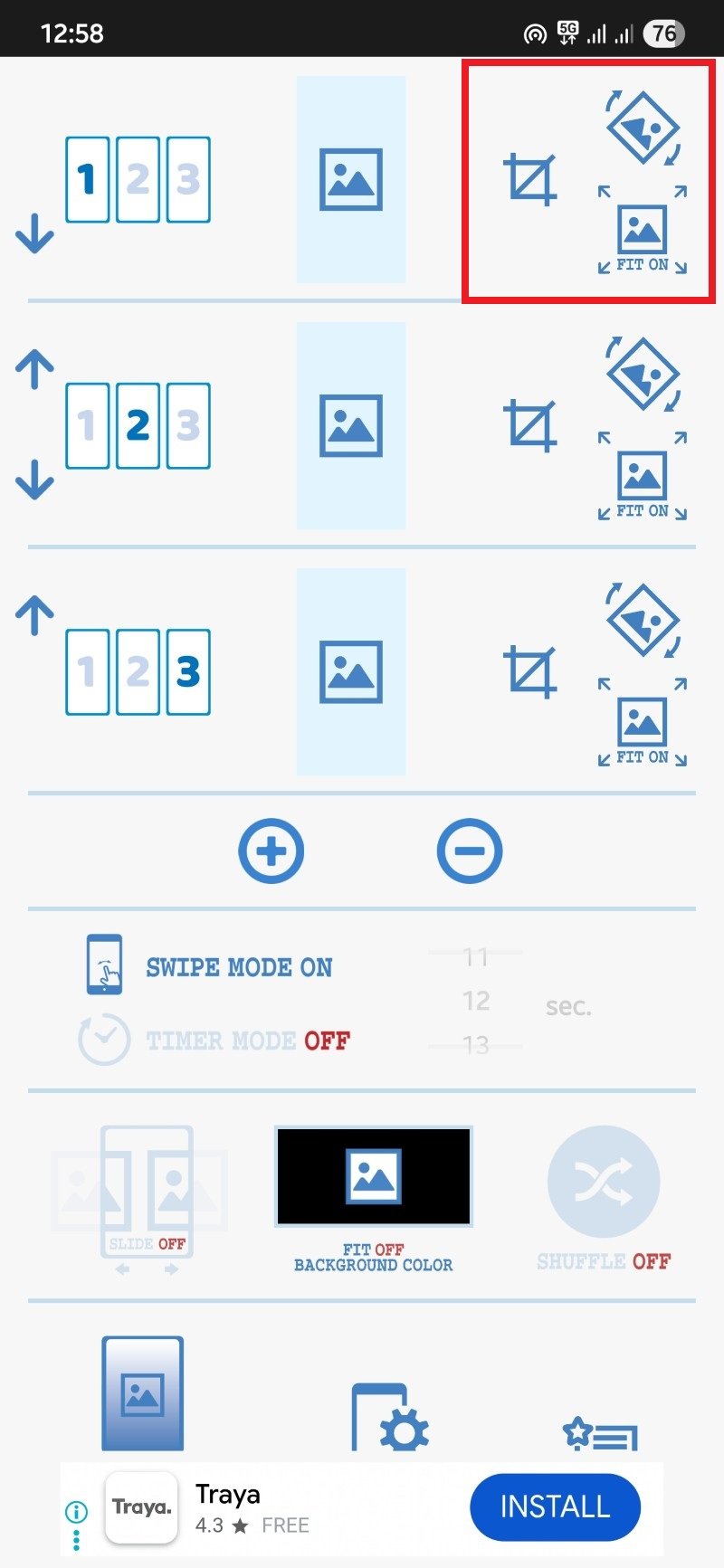
- Una volta pronti, premi il pulsante centrale con l’icona del telefono e dell’ingranaggio nella parte inferiore.
- Seleziona “Imposta sfondo” per confermare e applicare come live wallpaper.
Vantaggi di Multiple Picture Wallpaper
- Interfaccia molto semplice, veloce da configurare.
- Consumo di risorse generalmente basso.
Limiti
- Poche opzioni di modifica immagine.
- Funziona come live wallpaper: alcune impostazioni del telefono o launcher possono limitarne l’effetto.
Personalizzare ogni schermata Home in modo efficace
Queste app ti permettono di gestire le schermate come spazi tematici. Esempi pratici:
- Schermata 1: widget essenziali (calendario, meteo, note) su uno sfondo chiaro e leggibile.
- Schermata 2: app usate quotidianamente (messaggi, browser, musica) su uno sfondo neutro.
- Schermata 3: raccolta foto o album in evidenza come galleria personale.
Suggerimento pratico: usa sfondi con aree visive coerenti dove posizionare widget e icone per mantenere leggibilità.
Checklist per ruoli diversi
Casual user
- Scarica un’app (FiveWallpapers o Multiple Picture Wallpaper).
- Seleziona 3-5 immagini preferite.
- Applica e prova i trigger (doppio tap o timer).
Power user
- Scegli FiveWallpapers per maggior controllo.
- Prepara cartelle con immagini ritagliate alle risoluzioni del dispositivo.
- Imposta qualità immagine alta solo se hai memoria sufficiente.
Designer / Minimalista
- Usa immagini con contrasto basso per widget bianchi.
- Applica modalità “fit” per evitare crop indesiderati.
Metodologia rapida per scegliere l’approccio giusto
- Identifica il launcher in uso.
- Se vuoi editing immagine esteso, scegli FiveWallpapers.
- Se preferisci leggerezza e semplicità, scegli Multiple Picture Wallpaper.
- Testa su 3-4 schermate e valuta batteria e performance per 24-48 ore.
Matrice decisionale (semplificata)
flowchart TD
A[Vuoi molte opzioni di editing?] -->|Sì| B[FiveWallpapers]
A -->|No| C[Multiple Picture Wallpaper]
B --> D{Launcher supporta scroll?}
D -->|Sì| E[Procedi con configurazione]
D -->|No| F[Usa modalità compatibilità o cambia launcher]
C --> G{Preferisci live wallpaper?}
G -->|Sì| E
G -->|No| H[Valuta alternative o launcher con supporto immagini multiple]Alternative e app aggiuntive
Se le due app principali non funzionano con il tuo dispositivo o launcher, puoi provare altre soluzioni:
- Nova Launcher (con plugin o funzioni avanzate può offrire workaround);
- KWGT + Tasker (per utenti avanzati: creare sfondi dinamici tramite widget o automatizzazioni);
- App di sfondi live alternative (cercare su Play Store “multiple wallpaper” o “per screen wallpaper”).
Problemi comuni e come risolverli
- Il numero di schermate non viene rilevato: imposta manualmente il numero nelle impostazioni dell’app.
- L’app crasha all’avvio: chiudi e riapri, cancellare cache dell’app o reinstallare.
- Il launcher non scorre lo sfondo: attiva la modalità compatibilità nelle impostazioni dell’app oppure valuta un launcher alternativo.
- Consumo batteria anomalo: disattiva il cambio automatico e i trigger continui (es. scuotimento) e verifica miglioramento.
Sicurezza e privacy
- Autorizzazioni: concedi solo l’accesso alle foto quando strettamente necessario. Evita di collegare cartelle cloud pubbliche contenenti immagini sensibili.
- Backup: se usi cartelle locali, fai un backup delle immagini prima di cancellarle.
- Dati personali: le app in genere non dovrebbero trasferire immagini a server remoti; consulta la policy sul Play Store se sei preoccupato.
Test di accettazione rapido
Una volta configurato, esegui questi test:
- Scorri tutte le schermate Home e controlla che ogni pagina mostri lo sfondo corretto.
- Verifica che widget e icone siano leggibili su ciascun sfondo.
- Prova i trigger (doppio tap, scuotimento, timer) e controlla l’impatto sulla batteria in 24 ore.
Domande frequenti
D: Funzionano con qualsiasi launcher? R: Non sempre. Alcuni launcher proprietari limitano lo scrolling dello sfondo. Usa la “modalità compatibilità” dell’app o prova un launcher alternativo.
D: Posso usare GIF o video come sfondo su ogni schermata? R: FiveWallpapers e Multiple Picture Wallpaper sono pensati per immagini statiche. Per GIF o video servono live wallpaper specifici che però possono consumare più batteria.
D: Le app ridimensionano automaticamente le immagini? R: Sì, entrambe offrono opzioni di ritaglio e adattamento. FiveWallpapers offre strumenti di editing più avanzati.
Riassunto
- Se vuoi controllo massimo sulle immagini e sugli effetti, scegli FiveWallpapers.
- Se preferisci semplicità e leggerezza, scegli Multiple Picture Wallpaper e impostalo come live wallpaper.
- Verifica la compatibilità con il tuo launcher e testa l’impatto sulla batteria.
Sperimenta con cartelle dedicate e set di immagini per creare temi per giorni diversi. Se usi un’app diversa da quelle citate, scrivilo nei commenti: la comunità apprezza alternative pratiche.
Extras social
Suggerimento per anteprima social: “Sfondi diversi per ogni schermata Android: guida pratica con FiveWallpapers e Multiple Picture Wallpaper”. Breve descrizione per condivisione: “Scopri come assegnare uno sfondo diverso a ogni schermata Home su Android, con istruzioni passo passo e consigli di compatibilità.”
Materiali simili

Monitorare e gestire Apache Tomcat

Disney Plus non funziona? Guida rapida di risoluzione

Pianificare script Python con Task Scheduler

Revoca app Google, Drive e dispositivi
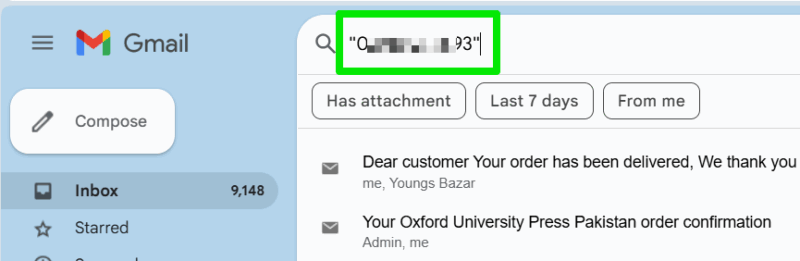
Protezione dal riciclo dei numeri di telefono